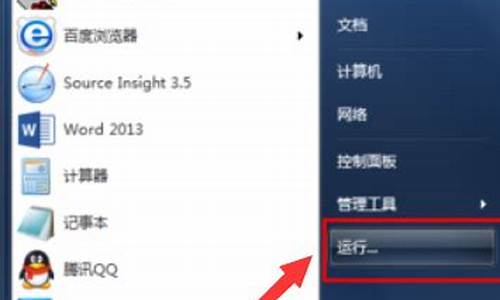重做系统注册表_电脑系统重装后注册表修复

01 先打开一台可以正常工作的电脑,安装相关工具后,插入U盘,用相关工具制作启动U盘,制作过程非常简单,一步步安装工具后,选择设备后,其他保持默认设置,制作即可。
02 接着将制作好的U盘,插入需要修复的电脑,让电脑正常启动,看能否先从U盘启动,如果可以会打开下图所示开机界面,如果没有则需要设置系统bios,设置开机启动顺序。
03 设置系统bios一般在开机界面按相应按键进入,具体按键刚开机数秒后,屏幕一般会给予提示,通常为回车、F10、Del或F11等。
04 进入后,对于不同品牌甚至同一品牌电脑,因为用的芯片或版本不同,bios界面不同,设置开机顺序的操作也不相同,可以自己对每一个选项进行查看,找到设置方法,也可以根据具体电脑型号查找相关教程。
05 接着保存设置,重启电脑后,即可从U盘进入,打开如下启动界面。这里点击下图箭头所指选项,也可根据需要选择红框中其他任一选项。
06 这样就可以启动PE系统,对系统文件进行管理,找到原win系统所在盘符,找到下图所示路径,首先找到系统盘符下Windows,最终找到RegBack文件夹,该文件夹为注册表备份文件所在位置。
07 打开步骤6中文件夹后,复制其中名为system的文件,准备将该备份文件复制到系统实际注册表文件所在文件夹。
08 该文件夹路径是备份路径上一级目录,只需回退一级即可,[具体路径(计算机/本地磁盘(C:)/Windows/System32/config),如果显示此位置包含同名文件,那么选择移动和替换。]将之前复制的system文件,复制或移动到该文件夹下,一定要选择替换选项,进行覆盖。
09 最后替换完成,重启电脑,如果没有拔出U盘,则在启动界面选择第一项,从硬盘启动,如果系统已经修复好,则可以正常启动。如果没有修复好,则需尝试重装系统。
如果你已经修改了你的注册表,可以通过以管理员身份运行命令提示符恢复,按下组合快捷键“win+R”,打开“运行”窗口,输入“cmd”命令,打开命令提示符框。
将下列代码贴贴到命令提示符中。输入完后按下回车键。
reg add "HKEY_LOCAL_MACHINESOFTWAREMicrosoftWindowsSelfHostApplicability" /v "BranchName" /d "fbl_release" /t REG_SZ /f
reg add "HKEY_LOCAL_MACHINESOFTWAREMicrosoftWindowsSelfHostApplicability" /v "ThresholdRiskLevel" /d "low" /t REG_SZ /f
reg delete "HKEY_LOCAL_MACHINESOFTWAREMicrosoftWindowsSelfHostApplicability" /v "ThresholdInternal" /f
reg delete "HKEY_LOCAL_MACHINESOFTWAREMicrosoftWindowsSelfHostApplicability" /v "ThresholdOptedIn" /f
声明:本站所有文章资源内容,如无特殊说明或标注,均为采集网络资源。如若本站内容侵犯了原著者的合法权益,可联系本站删除。